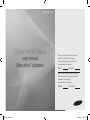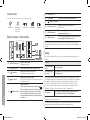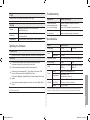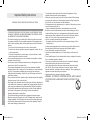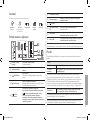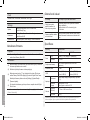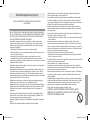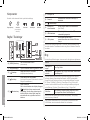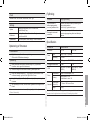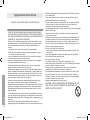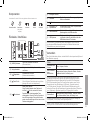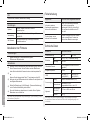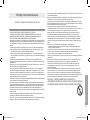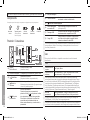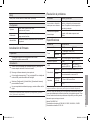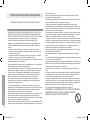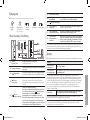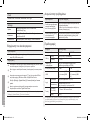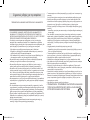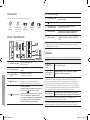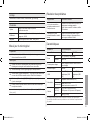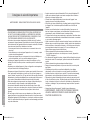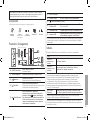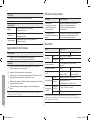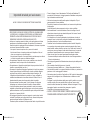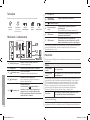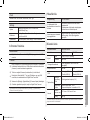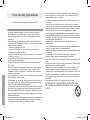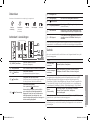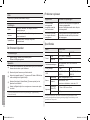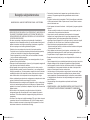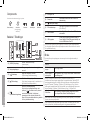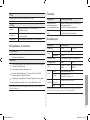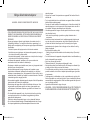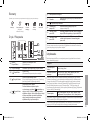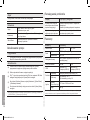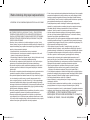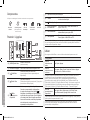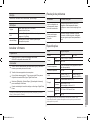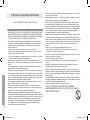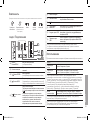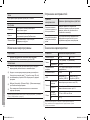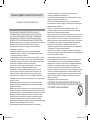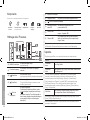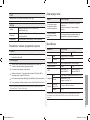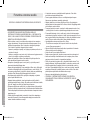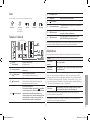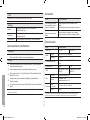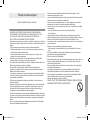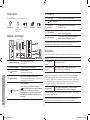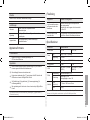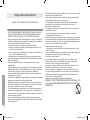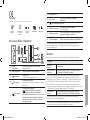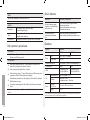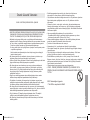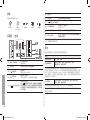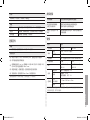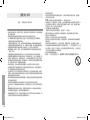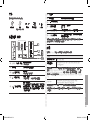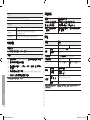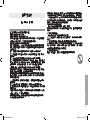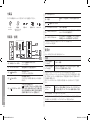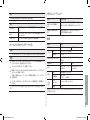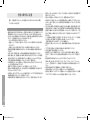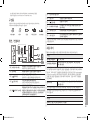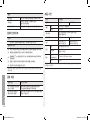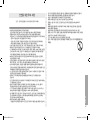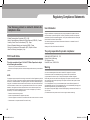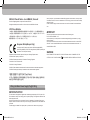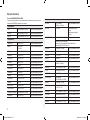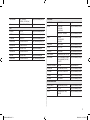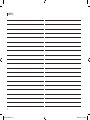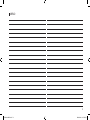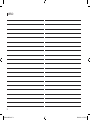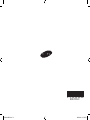Samsung SPF-71E Black Benutzerhandbuch
- Kategorie
- Digitale Bilderrahmen
- Typ
- Benutzerhandbuch

Digital Photo Frame
user manual
Manuel de l’utilisateur
SPF-71E SPF-71ES
Thank you for purchasing this Samsung
product. To receive more complete
service, please register your product at
www.samsung.com/register
Model Serial No.
Modèle N° de série
Merci d’avoir acheté un produit Samsung.
Pour obtenir un service complet, veuillez
enregistrer votre produit à:
www.samsung.com/register
BN68-01567G.indb 1 05/22/2009 1:36:55 PM

Components
Please check all items are contained in your delivered package.
USB cablePower AdapterPower CodeUser manual Warranty Card
(Not available in
all locations)
Back Overview / Connections
1
[MENU] Menu button
Enters or exits a menu.
(Displays the menu)
2
Navigation buttons Moves around the items and adjusts a value.
3
[ ]
Enter button
Selects a function you want to use.
(Play/Stop during a slide show)
4
[ ] Back button
Returns to the previous screen.
(Hold down this button for two seconds to return
to the Main screen.)
5
[ ] Slideshow button
Starts a slideshow.
When playing a slideshow by pressing the [ ]
button, the photos in the location of the last played
photo are played. If the photos in the location of
the last played photo have been removed, they
are automatically searched for and then played in
a slideshow.
6
Kensington lock
7
Power outlet Connects through power cable and uses.
8
[ ] Power On/Off button
9
SD memory card slot
Allows you to insert SD memory card.
(SD Card only)
0
USB Downstream
Connect your Digital Photo Frame to a USB
supporting storage device.
!
USB Upstream
You can Copy and Delete a Frame Memory Photo
by connecting the USB cable to a PC.
If no button is operated for ten minutes, the screensaver starts to protect
the monitor. However, the screensaver does not start when in the slideshow
mode.
Using
If you press the Menu button, the menu of the selected item is displayed on the
screen.
Photo
When selecting a
folder
Open, Copy, Delete
When selecting a
thumbnail
Start Slideshow, Copy, Copy All les, Delete, Delete All les,
Set as Background
If any le is copied to frame memory, the le size is reduced in order to meet
the optimal resolution for the panel size. Please note that [EXIF(exchangeable
image le format)] information is removed when the copy option is set as
“Resized” in the [Settings]→[Options]→[Frame Memory Copy]. If you do
not want the resized copy option, the settings can be changed as follows
[Settings]→[Options]→[Frame Memory Copy]→“Original Size”.
Slide Show
Stop Slideshow, Slideshow Settings, Brightness, Rotate,
Zoom, Aspect Ratio, Delete, Set as Background
Only photos with a resolution of less than 8000 (width) * 8000 (height) pixels
can be displayed on the screen.
This product can only support up to 4,000 pictures. If there are more than 4,000
pictures, slideshow will not be played for the remaining pictures.
2
English
BN68-01567G.indb 2 05/22/2009 1:36:56 PM

Clock
Date and Time, Time Format, Date Format, Clock Type
Settings
Options
Language, Brightness, Auto Fit Portrait Photo,
Frame Memory Copy
Preference
Starting Mode, Screen Saver, Home Background,
Auto Picture On/Off
Update/Reset Firmware Update, Reset Settings, Product Information
Updating the rmware
Preparations
・
Digital Photo Frame, Firmware update le, SD card or USB memory stick
Updating
1
Please visit the Download Center (http://www.samsung.com) and
download the rmware by searching the model name.
2
Please download appropriate rmware and decompress it.
3
Please copy the decompress le (***.isp) to either an SD card or USB
memory stick and connect to the Digital Photo Frame.
4
Please select [Settings]→[Update/Reset]→[Firmware Update] for rmware
update.
5
When update is completed, please turn off, then turn on the Digital Photo
Frame.
The rmware version can be checked through [Settings]→[Update/Reset]→
[Product Information].
Troubleshooting
Symptoms Causes and Actions
I have connected an
external storage device
but it is not recognized.
Check the connection between product and
external storage.
Connect to PC and check the operation state.
It takes time to display
the next photo.
When the resolution is high or the le size is large,
it takes some time to display on the screen.
Specications
Items Specifications
Model Name SPF-71E SPF-71ES
Panel
Type 7 inch (17 cm) TFT (Analog)
Resolution 480 x 234
Supported Formats JPEG (Progressive,CMYK JPEG is not supported.)
Built-in Memory 120 MB 1 GB
USB
Host (USB 1.1) / Device
(USB 2.0)
Host (USB 2.0) / Device
(USB 2.0)
Power
Rating External DC power adapter (12 V)
Consumption
Normal mode : 4.8 W
Power off mode : under 1 W
General
Dimensions
(W x H x D)
217.5 mm x 156.5 mm x 43 mm
(8.56 inch x 6.16 inch x 1.69 inch)
Weight 496.3 g (1.09 lbs)
The product design may differ according to the model, and specications are
subject to change without prior notice for product performance enhancement.
3
English
BN68-01567G.indb 3 05/22/2009 1:36:57 PM
Seite wird geladen ...

Součásti
Zkontrolujte, zda balení obsahuje všechny položky.
Kabel USBNapájecí
adaptér
Napájecí šňůraUživatelská
příručka
Záruční list
(V některých zemích
není k dispozici)
Pohled zezadu a připojení
1
[MENU] Tlačítko
nabídky
Otvírá nebo zavírá nabídku.
(Zobrazí nabídku.)
2
Navigační tlačítka
Pohyb po položkách a úprava nastavení různých
hodnot.
3
[ ]
Tlačítko Enter
Volba funkce.
(Přehrávání a zastavení během režimu slide
show.)
4
[ ] Tlačítko zpět
Návrat na předchozí obrazovku.
(Stiskem tohoto tlačítka po dobu pěti (2) sekund
se vrátíte na hlavní obrazovku.)
5
[ ] Tlačítko
prezentace
Přehraje nebo pozastaví prezentaci.
Když spouštíte prezentaci tlačítkem prezentace
[ ], začnou se přehrávat fotograe z místa,
odkud se přehrávala poslední spuštěná
prezentace. Pokud byly naposled přehrávané
fotograe přesunuty, dojde k jejich automatickému
vyhledání a přehrání.
6
Kensingtonský zámek
7
Zásuvka napájení
Elektrickou zásuvku můžete použít zapojením
napájecího kabelu.
8
[ ] Vypínač
9
Slot paměťové karty
SD
Umožňuje vložení paměťové karty SD
(pouze karty SD).
0
Výstup USB
Umožňuje připojení digitálního fotorámečku k
paměťovému zařízení s podporou USB.
!
Vstup USB
Po připojení kabelu USB do počítače lze kopírovat
a mazat fotograe z paměti rámečku.
Pokud po dobu deseti minut nedojde ke stisknutí žádného tlačítka, spustí se
spořič obrazovky. To však neplatí, pokud je výrobek v režimu slideshow mode.
Použití
Pokud stisknete tlačítko Menu, na obrazovce se zobrazí nabídka pro vybranou
položku.
Photo
Při výběru složky Open, Copy, Delete
Při výběru
miniatury
Start Slideshow, Copy, Copy All les, Delete, Delete All les,
Set as Background
Velikost všech souborů kopírovaných do paměti rámečku se zmenší tak,
aby se přizpůsobila optimálnímu rozlišení velikosti panelu. Je-li v nabídce
[Settings]→[Options]→[Frame Memory Copy] nastavena možnost kopírování
“Resized”, dojde k odstranění informace EXIF (exchangeable image le
format). Pokud nechcete při kopírování změnit velikost, lze nastavení settings
změnit takto: [Settings]→[Options]→[Frame Memory Copy]→“Original Size”.
Slide Show
Stop Slideshow, Slideshow Settings, Brightness, Rotate,
Zoom, Aspect Ratio, Delete, Set as Background
Na obrazovce je možné zobrazit pouze fotograe, které mají rozlišení menší
než 8 000 (šířka) * 8 000 (výška) pixelů.
Tento výrobek podporuje pouze 4 000 obrázků. Pokud je nalezeno více než
4 000 obrázků, zbývající obrázky nebudou součástí prezentace.
5
Česky
BN68-01567G.indb 5 05/22/2009 1:36:58 PM

Clock
Date and Time, Time Format, Date Format, Clock Type
Settings
Options
Language, Brightness, Auto Fit Portrait Photo,
Frame Memory Copy
Preference
Starting Mode, Screen Saver, Home Background,
Auto Picture On/Off
Update/Reset Firmware Update, Reset Settings, Product Information
Aktualizace rmwaru
Příprava
・
Rámeček Digital Photo Frame, soubor s aktualizací rmwaru, karta SD
nebo zařízení Memory Stick USB
Aktualizace
1
Navštivte stránky Centra stahování (http://www.samsung.com) a stáhněte
si rmware vyhledáním názvu modelu.
2
Stáhněte si příslušný rmware a dekomprimujte jej.
3
Dekomprimovaný soubor (***.isp) zkopírujte buď na kartu SD nebo na
zařízení Memory Stick USB a připojte jej k rámečku Digital Photo Frame.
4
Aktualizujte rmware výběrem možnosti [Settings]→[Update/Reset]→
[Firmware Update].
5
Po dokončení aktualizace vypněte a poté znovu zapněte rámeček Digital
Photo Frame.
Verzi rmwaru lze ověřit prostřednictvím nabídky [Settings]→[Update/Reset]→
[Product Information].
Odstraňování závad
Příznaky Možné příčiny a navržené akce
Připojil jsem externí
paměťové zařízení, to
však nebylo rozpoznáno.
Zkontrolujte připojení mezi výrobkem a externím
úložným zařízením.
Připojte zařízení do PC a zkontrolujte jeho
provozní stav.
Zobrazení dalšího obrázku
může chvíli trvat.
Pokud je rozlišení vysoké nebo má soubor velkou
velikost, zobrazení na obrazovce může trvat delší
dobu.
Specikace
Položky Specifikace
Název modelu SPF-71E SPF-71ES
Panel
Typ 7 palcový (17 cm) displej TFT (analogový)
Rozlišení 480 x 234
Podporované formáty
JPEG (Formát Progressive,CMYK JPEG není
podporován.)
Vestavěná paměť 120 MB 1 GB
USB
Hostitel (USB 1.1) /
Zařízení (USB 2.0)
Hostitel (USB 2.0) /
Zařízení (USB 2.0)
Napájení
Hodnocení
Externí adaptér napájení stejnosměrným proudem
(12 V)
Spotřeba
energie
Normální režim : 4.8 W
Režim Vypnuto : méně než 1 W
Obecné
Rozměry
(ŠxVxH)
217.5 mm x 156.5 mm x 43 mm
Hmotnost 496.3 g
Provedení produktu se může u různých modelů lišit a specikace se mohou za
účelem zlepšení výkonu produktu změnit bez předchozího upozornění.
6
Česky
BN68-01567G.indb 6 05/22/2009 1:36:59 PM

Důležité bezpečnostní pokyny
VAROVÁNÍ: NEBEZPEČÍ ÚRAZU ELEKTRICKÝM PROUDEM,
NEOTVÍREJTE.
ABY SE SNÍŽILO RIZIKO ÚRAZU ELEKTRICKÝM PROUDEM, NESNÍMEJTE •
KRYT (ANI ZADNÍ PANEL). UVNITŘ SE NENACHÁZEJÍ ŽÁDNÉ DÍLY, KTERÉ
BY MOHL UŽIVATEL SÁM OPRAVIT. VŠECHNY OPRAVY PŘENECHEJTE
KVALIFIKOVANÉMU SERVISNÍMU TECHNIKOVI.
Pro zajištění nezbytné ventilace jsou na skříňce a v zadní a spodní části •
výrobku umístěny štěrbiny a otvory. Tyto štěrbiny a otvory nesmí být nikdy
blokovány nebo zakryty, aby byl zajištěn spolehlivý provoz tohoto přístroje a
ochrana před přehřátím.
- Nezakrývejte tyto štěrbiny a otvory tkaninou ani jinými materiály.
- Neblokujte štěrbiny a otvory ani umístěním přístroje na postel, pohovku, koberec
nebo na jiný podobný povrch.
- Neumísťujte přístroj do stísněného prostoru, například do knihovny nebo
vestavěné skříně, pokud není zajištěna dostatečná ventilace tohoto prostoru.
Neumísťujte tento přístroj do blízkosti radiátorů nebo zdrojů tepla nebo na místo •
vystavené slunečnímu záření.
Nepokládejte na tento přístroj nádoby s vodou (vázu apod.), hrozí riziko požáru •
nebo úrazu elektrickým proudem.
Nevystavujte tento přístroj dešti a ani jej neumísťujte do blízkosti zdrojů vody •
(do blízkosti vany, umyvadla, kuchyňského dřezu, nádoby na praní, vlhkého
sklepa nebo plaveckého bazénu apod.). Pokud do přístroje náhodou vnikne
voda, okamžitě jej odpojte a kontaktujte autorizovaného prodejce. Před čištěním
přístroje vytáhněte šňůru ze síťové zásuvky.
Nepřetěžujte síťové zásuvky, prodlužovací kabely nebo adaptéry přes jejich •
kapacitu. Hrozí riziko požáru nebo úrazu elektrickým proudem.
Napájecí kabely by měly být vedeny tak, aby se snížila pravděpodobnost jejich •
pošlapání nebo sevření předměty umístěnými na nich nebo pod nimi. Věnujte
zvláštní pozornost kabelům u zástrček, adaptérů a míst, kde vycházejí ze
spotřebiče.
Pro ochranu před následky bouřky nebo v případě, že ponecháváte přístroj •
delší dobu bez dozoru nebo jej dlouhou dobu nepoužíváte, vytáhněte jej ze
zásuvky a odpojte anténu nebo kabelový systém.
Zabráníte tak poškození přístroje v důsledku blesku nebo přepětí v elektrickém
vedení.
Před připojením kabelu střídavého napájení do zásuvky adaptéru •
stejnosměrného proudu zkontrolujte, zda napětí adaptéru stejnosměrného
proudu odpovídá napětí v místní elektrické síti.
Do otevřených součástí tohoto přístroje nikdy nevkládejte kovové předměty. •
V opačném případě by mohlo dojít k úrazu elektrickým proudem. Abyste se
vyhnuli úrazu elektrickým proudem, nedotýkejte se nikdy vnitřních částí tohoto
přístroje. Přístroj by měl otevírat pouze kvalifikovaný technik.
Zástrčku napájecí šňůry zasuňte pevně do zásuvky. Při odpojování šňůry z •
elektrické zásuvky tahejte za zástrčku kabelu. Napájecí šňůry se nedotýkejte
mokrýma rukama.
Pokud přístroj nefunguje normálně, zejména tehdy, slyšíte-li neobvyklé zvuky •
nebo cítíte-li zápach vycházející z přístroje,
- okamžitě jej vytáhněte ze zásuvky a obraťte se na autorizovaného prodejce nebo
servisní středisko.
Na autorizované servisní středisko se v každém případě obraťte, pokud •
soupravu instalujte na velice prašném místě, místě s vysokými nebo nízkými
teplotami, vysokou vlhkostí, chemickými látkami nebo tam, kde je v provozu 24
hodin denně, například na letišti, železničním nádraží atd. Pokud tak neučiníte,
mohlo by dojít k vážnému poškození soupravy.
Používejte pouze správně uzemněnou zástrčku a zásuvku. •
- Nesprávné uzemnění může způsobit zásah elektrickým proudem nebo poškodit
zařízení. (Pouze zařízení třídy l.)
Při odpojení zařízení ze sítě je nutné vytáhnout vidlici ze síťové zásuvky. Síťová •
vidlice musí být proto snadno přístupná.
Nedovolte dětem, aby s výrobkem manipulovaly. •
Příslušenství (baterie atd.) skladujte na bezpečném místě mimo dosah dětí. •
Neumísťujte výrobek na nestabilní podkla • d, například nestabilní poličku, šikmou
podlahu nebo na místo vystavené vibracím.
Nenechte výrobek spadnout na zem a nevystavujte ho nárazům. Pokud dojde •
k poškození výrobku, vypněte jej, odpojte od elektrické sítě a obraťte se na
servisní středisko.
Vytáhněte zástrčku napájecího kabelu ze zásuvky a očistěte výrobek měkkým •
suchým hadříkem. Nepoužívejte chemikálie jako vosk, benzen, alkohol, ředidla,
insekticidy, osvěžovače vzduchu, maziva nebo saponáty. Mohlo by dojít k
poškození povrchu přístroje a smazání tištěného textu na výrobku.
Přístroj nesmí být vystaven kapající ani stříkající vodě. •
VAROVÁNÍ – ABYSTE ZABRÁNILI VZNIKU POŽÁRU, NIKDY •
NEUMÍSŤUJTE V BLÍZKOSTI VÝROBKU SVÍČKY NEBO JINÉ
ZDROJE OTEVŘENÉHO OHNĚ.
7
Česky
BN68-01567G.indb 7 05/22/2009 1:36:59 PM

Komponenter
Kontroller, at alle elementer ndes i produktets emballage.
USB-kabelStrømadapterStrømkabelBrugervejledning Garantikort
(ikke til rådighed
alle steder)
Bagfra / Tilslutninger
1
[MENU] Menu-knap
Går ind i eller afslutter en menu.
(viser menuen)
2
Navigationsknapper
Flytter rundt mellem emnerne og justerer en værdi.
3
[ ]
Enter-knap
Vælger en funktion, du vil anvende.
(afspil/stop under diasshow)
4
[ ] Back-knap
Vender tilbage til den forrige skærm.
(Hold denne knap nede i to sekunder for at vende
tilbage til hovedskærmen.)
5
[ ] Diasshow-knap
Starter et diasshow
Når du viser et diasshow ved at trykke på knappen
[ ], afspilles fotos fra den seneste anvendte
fotoplacering. Hvis dine fotos på placeringen for
det sidst viste foto er blevet fjernet, søges der
automatisk efter dem, og derefter vises de i et
diasshow.
6
Kensington-lås
7
Strømstik
Strømstikket kan anvendes til tilslutning af et
strømkabel.
8
[ ] Tænd/sluk-knap
9
Åbning til SD-
hukommelseskort
Gør det muligt at isætte SD-hukommelseskort.
(Kun SD-kort)
0
USB-downstream
Tilslut din digitale fotoramme til en USB-
understøttet lagringsenhed.
!
USB-upstream
Du kan kopiere og slette et foto i
rammehukommelsen ved at tilslutte USB-kablet
til en pc.
Hvis der ikke trykkes på nogen knap i 10 minutter, starter pauseskærmen og
beskytter skærmen. Pauseskærmen starter dog ikke, når tilstanden Diasshow
anvendes.
Brug
Hvis du trykker på Menu-knappen, vises menuen for det valgte emne på skærmen.
Photo
Ved valg af en
mappe
Open, Copy, Delete
Ved valg af en
miniature
Start Slideshow, Copy, Copy All les, Delete, Delete All les,
Set as Background
Hvis ler kopieres til frame memory, reduceres lstørrelsen for at opnå den
optimale opløsning til panelstørrelsen. Bemærk, at [EXIF (exchangeable
image le format)]-oplysninger fjernes, når kopieringsindstillingen er angivet
til “Resized” i [Settings]→[Options]→[Frame Memory Copy]. Hvis du ikke
ønsker at anvende ændret størrelse, kan indstillingerne ændres på følgende
måde [Settings]→[Options]→[Frame Memory Copy]→”Original Size”.
Slide Show
Stop Slideshow, Slideshow Settings, Brightness, Rotate,
Zoom, Aspect Ratio, Delete, Set as Background
Kun fotos med en opløsning på mindre end 8000 (bredde) * 8000 (højde)
pixels kan vises på skærmen.
Dette produkt understøtter kun op til 4.000 billeder. Hvis der er mere end
4.000 billeder, vises de resterende billeder ikke i et diasshow.
8
Dansk
BN68-01567G.indb 8 05/22/2009 1:37:00 PM

Clock
Date and Time, Time Format, Date Format, Clock Type
Settings
Options
Language, Brightness, Auto Fit Portrait Photo,
Frame Memory Copy
Preference
Starting Mode, Screen Saver, Home Background,
Auto Picture On/Off
Update/Reset Firmware Update, Reset Settings, Product Information
Opdatering af rmwaren
Forberedelser
・
Digital fotoramme, l med rmwareopdatering,
SD-kort eller USB-hukommelsesnøgle
Opdatering
1
Besøg downloadcenteret (http://www.samsung.com), og download
rmwaren ved at søge efter modelnavnet.
2
Download venligst den relevante rmware, og dekomprimer den.
3
Kopier den dekomprimerede l (***.isp) til enten et SD-kort eller en USB-
hukommelsesnøgle, og tilslut til den Digital Photo Frame.
4
Vælg [Settings]→[Update/Reset]→[Firmware Update] for opdatering af
rmwaren.
5
Når opdateringen er udført, skal du slukke og tænde for den Digital Photo
Frame.
Firmwareversionen kan kontrolleres via [Settings]→[Update/Reset]→
[Product Information].
Fejlnding
Problem Årsag og løsning
Jeg har tilsluttet en
ekstern lagringsenhed,
men den genkendes ikke.
Kontroller forbindelsen mellem produktet og den
eksterne lagringsenhed.
Tilslut til en pc, og kontroller brugen.
Det tager tid at vise det
næste foto.
Når opløsningen er høj, eller lstørrelsen er stor,
tager det nogle gange lang tid at vise billedet på
skærmen.
Specikation
Elementer Specifications
Modelnavn SPF-71E SPF-71ES
Panel
Type 7 inch (17 cm) TFT (analog)
Opløsning 480 x 234
Understøttede formater JPEG (progressiv, CMYK JPEG understøttes ikke.)
Indbygget hukommelse 120 MB 1 GB
USB
Host (USB 1.1) / Enhed
(USB 2.0)
Host (USB 2.0) / Enhed
(USB 2.0)
Strøm
Klassikation Ekstern DC-strømadapter (12 V)
Forbrug
Normal tilstand : 4.8 W
Slukket tilstand : under 1 W
Generelt
Dimensioner
(B x H x D)
217.5 mm x 156.5 mm x 43 mm
Vægt 496.3 g
Produktdesignet kan variere afhængigt af modellen, og specikationer kan
ændres uden forudgående varsel af hensyn til forbedring af produktet.
9
Dansk
BN68-01567G.indb 9 05/22/2009 1:37:00 PM

Vigtige sikkerhedsinstruktioner
ADVARSEL : MÅ IKKE ÅBNES: RISIKO FOR ELEKTRISK STØD
FORSIGTIG: HVERKEN DÆKSEL ELLER BAGPANEL MÅ IKKE FJERNES, •
DA DER ER RISIKO FOR ELEKTRISK STØD. DER ER INGEN INDVENDIGE
DELE, DER KAN REPARERES AF BRUGEREN. ALLE REPARATIONER SKAL
OVERLADES TIL KVALIFICEREDE TEKNIKERE.
Åbninger og riller i kabinettet og bagpå eller i bunden findes af hensyn til den •
nødvendige ventilation. For at sikre pålidelig drift af denne enhed og beskytte
det mod overophedning må disse riller og åbninger aldrig tildækkes eller
blokeres.
- Overdæk ikke rillerne og åbningerne med stof eller andre materialer.
- Bloker ikke rillerne og åbningerne ved at anbringe dette apparat på en seng, en
sofa, et tæppe eller lignende overflader.
- Anbring ikke dette apparat et lukket sted, som f.eks. en bogreol eller indbygget
skab, med mindre der sørges for korrekt ventilation.
Anbring ik • ke dette apparat nær ved eller over en radiator eller varmeapparat,
eller hvor det udsættes for direkte sollys.
Anbring ikke genstande indeholdende vand (som f.eks. en vase) på dette •
apparat, da det kan medføre brand eller elektriske stød.
Udsæt ikke dette apparat for regn, og anbring det ikke tæt på vand (tæt på et •
badekar, vandfade, køkkenvaske eller vaskemaskiner, i en fugtig kælder eller
tæt på en swimmingpool mv.) Hvis dette apparat bliver vådt ved et uheld, skal
du trække stikket ud og straks kontakte en autoriseret forhandler. Sørg for at
fjerne strømkablet fra stikkontakten inden rengøring.
Undgå at overbelaste stikkontakter, forlængerledninger eller adaptere over •
deres kapacitet, da dette kan resultere i brand eller elektrisk stød.
Strømkabler skal placeres således, at de ikke bliver trådt på eller bliver klemt af •
genstande, der anbringes oven på eller ind mod dem, idet opmærksomheden
henledes specielt på ledninger eller stik, stikdåser samt det sted, hvorfra de
udgår fra enheden.
For at beskytte dette apparat i tordenvejr, eller hvis det efterlades uovervåget •
og ubrugt i længere tid, skal stikket tages ud af stikkontakten og antennen eller
kabelsystemet skal afbrydes. Dette vil forebygge skader på apparatet fra lyn- og
tordenvejr.
Inden du tilslutter strømkablet til adapterstikket, skal du kontrollere, at •
spændingsangivelsen på strømadapteren svarer til den lokale spændingsforsyning.
Stik aldrig metalgenstande ind i dette apparats åbne dele. Dette kan medføre •
fare for elektrisk stød.
For at undgå elektrisk stød bør du aldrig røre ved apparatet indvendig. Kun •
kvalificerede teknikere bør åbne dette apparat.
Sørg for at sætte strømkablet ordentligt i stikket. Når du trækker strømkablet •
ud, skal du sørge for at holde i selve stikket, når du trækker kablet ud af
stikkontakten. Berør ikke strømkablet med våde hænder.
Hvis dette apparat ikke fungerer normalt - navnlig hvis der kommer usædvanlige •
lyde eller lugte fra det
- Skal du straks trække stikket ud og kontakte en autoriseret forhandler eller et
autoriseret servicecenter.
Ko • ntakt et autoriseret servicecenter, når dit apparat skal installeres på steder
med særligt meget støv, med høje eller lave temperaturer, med høj fugtighed,
hvor kemiske opløsninger anvendes, eller hvor det er tændt døgnet rundt
som f.eks. i lufthaven, jernbanestationer osv.
Såfremt dette ikke gøres, kan det
medføre alvorlig beskadigelse af apparatet.
Brug kun korrekt jordet stik og forbindelse. •
- Forkert jording kan forårsage elektrisk stød eller beskadigelse af udstyret. (Kun
klasse l-udstyr.)
For at afbryde apparatet fra strømmen skal stikket fjernes fra stikkontakten. •
Derfor skal stikkontakten være klar til brug.
Lad ikke børn hænge i produktet. •
Gem tilbehøret (batteri mv.) et sikkert sted, utilgængeligt for børn. •
Installer ikke produktet et ustabilt sted, som f.eks. en skrøbelig hylde, et skævt •
gulv eller et sted, der udsættes for rystelser.
Tab ikke produktet, og udsæt det ikke for hårde slag. Hvis produktet er •
beskadiget, skal du slukke for det og kontakte et servicecenter.
Fjern strømkablet fra stikkontakten, og aftør produktet med en blød, tør klud. •
Anvend ikke kemikalier som f.eks. voks, rensebenzin, alkohol, fortyndere,
insekticider, luftfriskere, smøremidler eller rengøringsmidler. Dette kan beskadige
produktets udseende eller fjerne print på det.
Apparatet må ikke udsættes for dryp eller sprøjt. •
ADVARSEL - FOR AT UNDGÅ RISIKO FOR SPREDNING AF ILD, •
SKAL DU ALTID HOLDE STEARINLYS OG ANDET ÅBEN ILD
BORTE FRA DETTE PRODUKT.
10
Dansk
BN68-01567G.indb 10 05/22/2009 1:37:00 PM

Komponenten
Kontrollieren Sie, ob alle Teile in dem gelieferten Paket vorhanden sind.
USB-KabelNetzteilNetzkabelBenutzerhandbuch Garantiekarte
(Nicht überall
verfügbar)
Rückseite / Anschlüsse
1
[MENU] Menütaste
Öffnen oder schließen eines Menüs.
(Öffnet das Menü)
2
Navigationstasten
Navigieren in den Menüoptionen und Anpassen
von Werten.
3
[ ]
Eingabetaste
Auswählen einer Funktion.
(Diashow starten/anhalten)
4
[ ] Taste Zurück
Zurück zum vorherigen Fenster.
(Wenn Sie diese Taste Sekunden lang drücken,
gelangen Sie zurück ins Hauptfenster.)
5
[ ] Diashowtaste
Starten einer Diashow.
Wenn Sie beim Abspielen einer Diashow auf
die Taste [ ] drücken, werden die Fotos am
Speicherort des zuletzt angezeigten Fotos
wiedergegeben. Wenn die Fotos am Speicherort
des zuletzt angezeigten Fotos gelöscht wurden,
werden sie automatisch gesucht und dann in einer
Diashow wiedergegeben.
6
Kensington-Schlossc
7
Steckdose
Der Anschluss an den Stromausgang erfolgt mit
Hilfe eines Netzkabels.
8
[ ] Netztaste
9
Steckplatz für SD-
Speicherkarten
Ermöglicht das Einlegen einer SD-Speicherkarte.
(nur SD-Speicherkarten)
0
USB-Downstream
Schließen Sie Ihren digitalen Bilderrahmen an ein
Speichergerät an, das USB unterstützt.
!
USB-Upstream
Sie können ein Foto im Rahmenspeicher Kopieren
und Löschen, indem Sie den Rahmen über das
USB-Kabel mit einem PC verbinden.
Wenn Sie zehn (10) Minuten lang keine Taste betätigen, wird zum Schutz
der Anzeige der Bildschirmschoner aktiviert. Im Diashow-Modus wird der
Bildschirmschoner jedoch nicht gestartet.
Verwenden
Wenn Sie die Menütaste drücken, wird das Menü für die entsprechende Option auf
dem Bildschirm angezeigt.
Fotos
Auswählen eines
Ordners
Öffnen , Kopieren, Löschen
Beim Auswählen
eines
Miniaturbildes.
Diashow starten, Kopieren, Kopie aller Dateien, Löschen,
Alle Dateien löschen, Als Hintergr. verw.
Wenn Sie eine Datei in den Speicher des Bilderrahmens kopieren, wird
die Dateigröße abgesenkt, damit sie der optimalen Auösung für dieses
Bildschirmformat entspricht. Beachten Sie, dass die EXIF-Informationen
[EXIF (Exchangeable Image File-Format)] entfernt werden, wenn Sie die
Kopieroptionen unter [Einstellungen]→[Optionen]→[Speicher kopieren]
auf “Größe geändert” einstellen. Wenn Sie diese Größenänderung nicht
wünschen, können Sie die Einstellungen folgendermaßen ändern: [Einstellun
gen]→[Optionen]→[Speicher kopieren] auf “Originalgröße” einstellen.
Diashow-Menü
Diashow anhalten, Diashow-Einstellg., Helligkeit, Drehen,
Zoom, Seitenverhältnis, Delete, Als Hintergr. verw.
Auf dem Bildschirm können nur Fotos mit einer Auösung von weniger als
8.000 (Breite) * 8.000 (Höhe) Pixeln angezeigt werden.
Dieses Produkt unterstützt maximal 4.000 Bilder. Wenn es mehr als 4.000
Bilder gibt, wird die Diashow beim viertausendsten Bild abgebrochen.
11
Deutsch
BN68-01567G.indb 11 05/22/2009 1:37:01 PM

Uhr
Datum/Uhrzeit, Zeitformat, Datumsformat, Uhrentyp
Einstellungen
Optionen
Sprache, Helligkeit, AutoPass in Passfoto,
Speicher kopieren
Voreinstellung
Startmodus, Bildschirmschoner, Hintergrundbild,
Auto Bild E/A
Akt./Rücksetz
Firmware-Aktualisierung, Einstellungen rücksetzen,
Produktinformationen
Aktualisieren der Firmware
Vorbereitungen
・
Digitaler Bilderrahmen, Firmwareaktualisierungsdatei,
SD-Karte oder USB-peicherstick
Aktualisieren
1
Wechseln Sie zum Downloadcenter (http://www.samsung.com) und laden
Sie die Firmware herunter. Suchen Sie dazu nach dem Modellnamen.
2
Laden Sie die erforderliche Firmware herunter und dekomprimieren Sie
sie.
3
Kopieren Sie die dekomprimierte Datei (***.isp) entweder auf eine SD-
Karte oder auf den USB-Speicherstick und verbinden Sie den Speicher mit
dem Digitalen Bilderrahmen
4
Wählen Sie [Einstellungen]→[Akt./Rücksetz]→[Firmware-Aktualisierung],
um die Firmware-Aktualisierung durchzuführen.
5
Wenn die Aktualisierung abgeschlossen ist, schalten Sie den Digitalen
Bilderrahmen aus und wieder an.
Sie können die Firmwareversion mit [Einstellungen]→[ Akt./Rücksetz]→[Produk
tinformationen] überprüfen.
Fehlerbehebung
Symptome Ursachen und Gegenmaßnahmen
Ich habe ein externes
Speichergerät angeschlossen,
aber es wird nicht erkannt.
Prüfen Sie die Verbindungen zwischen
dem Gerät und dem externen
Speichergerät.Prüfen Sie, ob das Gerät
auch nach dem Anschließen an den PC
noch läuft.
Es dauert lange, um zum
nächsten Foto zu wechseln.
Bei hoher Auösung oder großen Dateien
dauert es einen Moment, um dass das
Photo auf dem Bildschirm anzuzeigen.
Technische Daten
Elemente Technische Daten
Modellbezeichnung SPF-71E SPF-71ES
Bildschirm
Typ 7-Zoll (17 cm) TFT-Bildschirm (analog)
Auösung 480 x 234
Unterstützte Formate
JPEG (Progressive, CMYK JPEG is not
supported.)
Eingebauter Speicher 120 MB 1 GB
USB
Host (USB 1.1) /
Gerät (USB 2.0)
Host (USB 2.0) /
Gerät (USB 2.0)
Stromversorgung
Rating Externes Gleichstromnetzteil (12 V)
Stromverbrauch
Normalmodus : 4.8 W
Ausgeschalteter Modus : unter 1 W
Allgemein
Abmessungen
(B x T x H)
217.5 mm x 156.5 mm x 43 mm
Gewicht 496.3 g
Das Design des Geräts ist modellabhängig, und jederzeitige Änderungen
der technischen Daten des Geräts zum Zweck der Leistungssteigerung sind
vorbehalten.
12
Deutsch
BN68-01567G.indb 12 05/22/2009 1:37:01 PM
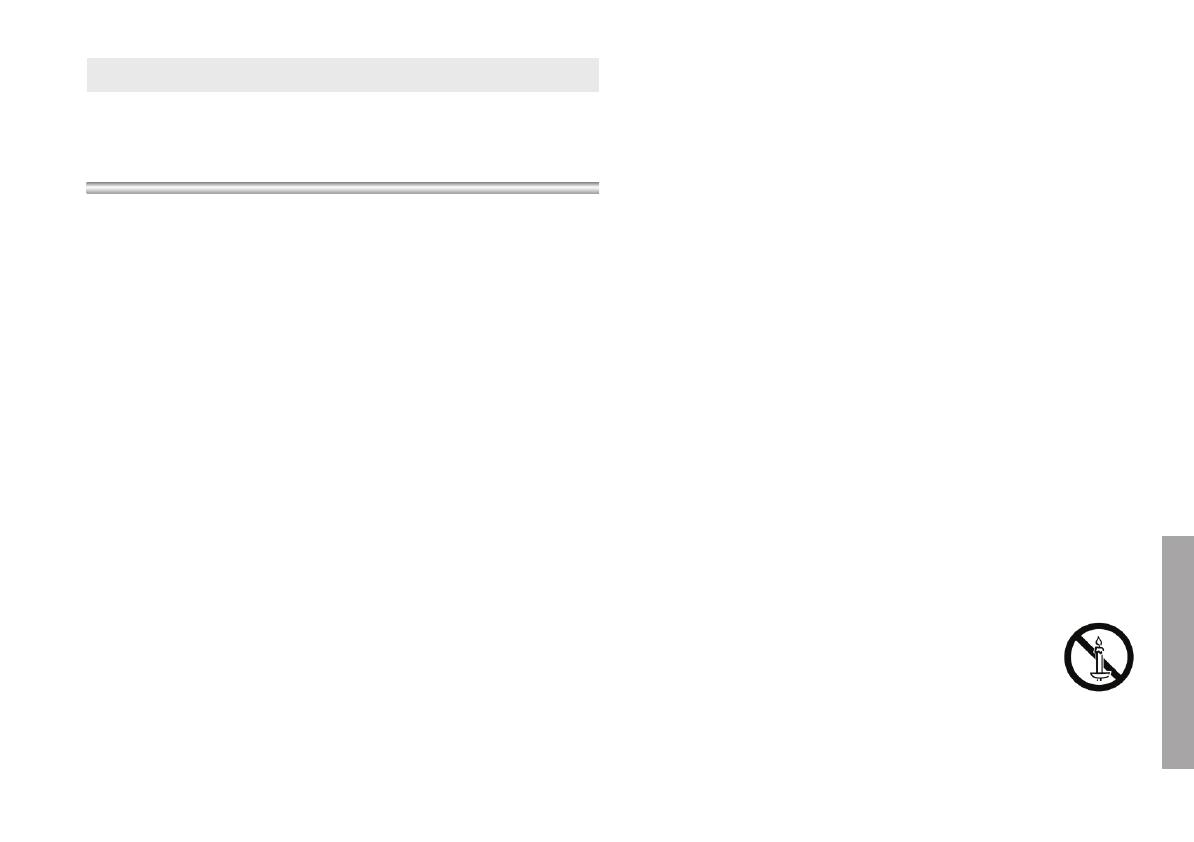
Wichtige Sicherheitshinweise
ACHTUNG : STROMSCHLAGGEFAHR NICHT ÖFFNEN
ACHTUNG: ABDECKUNG ODER RÜCKWAND NICHT ÖFFNEN! •
STROMSCHLAGGEFAHR! IM GERÄTEINNEREN BEFINDEN SICH KEINE VOM
BENUTZER ZU WARTENDEN TEILE. LASSEN SIE REPARATUREN NUR VON
QUALIFIZIERTEM KUNDENDIENSTPERSONAL DURCHFÜHREN.
Die Schlitze und Öffnungen im Gehäuse und in der Rückwand oder im Boden sind für die •
Belüftung erforderlich. Um den zuverlässigen Betrieb des Geräts zu gewährleisten und es
vor Überhitzung zu schützen, dürfen diese Öffnungen keinesfalls blockiert oder bedeckt
werden.
- Bedecken Sie die Schlitze und Öffnungen nicht mit einem Tuch oder anderen Materialien.
- Schlitze und Öffnungen dürfen keinesfalls blockiert werden, indem das Gerät auf ein Bett,
Sofa, einen Teppich oder eine ähnliche Oberfläche gestellt wird.
- Stellen Sie das Gerät nicht in abgeschlossene Räume wie z. B. in ein Bücherregal oder
einen Einbauschrank. Dieser Einbau ist nur dann zulässig, wenn für ausreichende Belüftung
gesorgt wird.
Außerdem darf das Gerät keinesfalls in der Nähe oder über einem Radiator oder •
Heizkörper aufgestellt werden, oder an Orten, an denen es direkter Sonneneinstrahlung
ausgesetzt ist.
Stellen Sie kei • ne mit Flüssigkeit gefüllte Behälter auf das Gerät (Vasen usw.), da dies zu
einem Brand oder Stromschlag führen kann.
Setzen Sie das Gerät keinesfalls Regen aus und stellen Sie es nicht in der Nähe von •
Wasser auf (Badewanne, Küchenspüle, feuchter Keller, Schwimmbecken usw). Falls das
Gerät dennoch Nässe ausgesetzt wurde, trennen Sie es von der Stromversorgung und
wenden Sie sich umgehend an Ihren örtlichen Vertreter. Ziehen Sie vor dem Reinigen des
Geräts den Netzstecker aus der Steckdose.
Überlasten Sie Steckdosen, Verlängerungskabel und Mehrfachstecker keinesfalls, da dies •
zu einem Brand oder Stromschlag führen kann.
Netzkabel müssen so verlegt werden, dass niemand auf das Kabel treten kann oder es •
durch Gegenstände gequetscht wird, die auf dem Kabel stehen oder gegen das Kabel
drücken. Besondere Aufmerksamkeit muss den Bereichen um Stecker, Steckdosen und
dem Punkt zukommen, an dem das Netzkabel aus dem Gerät herausgeführt wird.
Zum Schutz des Geräts bei einem Gewitter oder längerem Nichtbetrieb trennen Sie das •
Gerät vom Netz.
Trennen Sie darüber hinaus das Antennenkabel vom Gerät. Auf diese Weise werden
Schäden durch Blitzschlag oder Spannungsstöße vermieden.
Stellen Sie sicher, dass die Nennspannung des Netzteils für die örtliche Stromversorgung •
geeignet ist, bevor Sie das Netzkabel an die Stromversorgung anschließen.
Stecken Sie keinesfalls metallische Gegenstände in die Öffnungen des Geräts. Dies kann •
zu Stromschlägen führen.
Berühren Sie keinesfalls Bauteile im Geräteinneren, um Stromschläge zu vermeiden. Das •
Gerät darf nur von einem qualifizierten Techniker geöffnet werden.
Stellen Sie sicher, dass das Netzkabel fest in die Steckdose eingestöpselt wird. Fassen •
Sie das Netzkabel am Stecker an, wenn Sie es aus der Wandsteckdose ziehen. Berühren
Sie das Netzkabel niemals mit feuchten Händen.
Wenn das Gerät nicht einwandfrei funktioniert, insbesondere beim Auftreten •
ungewöhnlicher Geräusche oder Gerüche aus dem Inneren, trennen Sie es unverzüglich von
der Stromversorgung und wenden Sie sich umgehend an Ihren örtlichen Vertreter.
Wenden Sie sich an den autorisierten Kundendienst, wenn das Gerät an einem Ort •
mit hoher Konzentration an Staubpartikeln, außergewöhnlich hoher oder geringer
Raumtemperatur, extrem hoher Luftfeuchtigkeit, in unmittelbarer Nähe zu chemischen
Lösungsmitteln oder für den Dauerbetrieb, z.B. auf Bahn-oder Flughäfen, aufgestellt
werden soll.Eine nicht fachgerechte Aufstellung kann zu schweren Schäden am Gerät
führen.
Benutzen Sie nur einwandfrei geerdete Netzstecker und Steckdosen. •
- Unsachgemäße Erdung könnte zu elektrischem Schlag oder Beschädigung der Geräte
führen. (Nur Geräte der Klasse I)
Wenn Sie das Gerät vom Stromnetz trennen möchten, müssen Sie den Netzstecker aus •
der Dose ziehen. Deshalb muss der Netzstecker jederzeit leicht erreichbar sein.
Achten Sie d • arauf, dass sich Kinder nicht an das Gerät hängen.
Lagern Sie die Zubehörteile (Akku usw.) an einem sicheren Ort außerhalb der Reichweite •
von Kindern.
Bringen Sie das Gerät nicht an einem instabilen Ort wie z. B. einem wackligen Regal, •
einem abschüssigen Boden oder einem Ort, der Vibrationen ausgesetzt ist, an.
Lassen Sie das Gerät nicht fallen, und vermeiden Sie Erschütterungen. Wenn das •
Gerät beschädigt ist, trennen Sie es vom Stromnetz, und wenden Sie sich an ein
Kundendienstzentrum.
Ziehen Sie den Netzstecker aus der Steckdose, und wischen Sie das Gerät mit einem •
weichen, trockenen Tuch ab. Verwenden Sie keine Chemikalien wie Wachs, Benzol,
Alkohol, Verdünner, Insektizide, Luftverbesserer, Schmiermittel oder Reinigungsmittel.
Hierdurch kann das Aussehen des Geräts beschädigt oder der Aufdruck gelöscht werden.
Es dürfen keinesfalls Flüssigkeitstropfen oder spritzer in das Gerät eindringen. •
ACHTUNG - UM DIE AUSBREITUNG VON FEUER ZU •
VERHINDERN, SORGEN SIE DAFÜR, DASS DAS GERÄT NIEMALS
MIT KERZEN ODER OFFENEM FEUER IN BERÜHRUNG KOMMT.
13
Deutsch
BN68-01567G.indb 13 05/22/2009 1:37:01 PM

Components
Compruebe que no falte ningún componente en el paquete que se le proporciona.
Cable USBFuente de
alimentación
Cable de
alimentación
Manual del
usuario
Tarjeta de garantía
(No disponible en
todos los lugares)
Posterior / Conexiones
1
[MENU]
Botón del menú
Accede o sale de un menú.
(visualiza el menú)
2
Botones de navegación
Se desplaza por los elementos y ajusta el valor.
3
[ ]
Botón Enter
Selecciona una función.
(Reproduce/ detiene una presentación)
4
[ ] Botón de
retroceso
Vuelve a la pantalla anterior.
Mantenga pulsado este botón (2) segundos para
volver a la pantalla principal.
5
[ ] Botón de la
presentación
Inicia una presentación.
Cuando se reproduce una presentación
pulsando el botón [
], se reproducen las fotos
de la ubicación de la última foto reproducida.
Si las fotos de la ubicación de la última foto
reproducida se han trasladado, éstas se
buscan automáticamente y, a continuación, la
presentación
6
Bloqueo Kensington
7
Toma de corriente
La salida de alimentación se puede utilizar
conectando un cable de alimentación.
8
[ ] Botón de encendido/apagado
9
Ranura para tarjeta
de memoria SD
Permite insertar una tarjeta de memoria SD.
(sólo tarjetas SD)
0
Descarga USB
Conecte el marco de foto digital a un dispositivo
de almacenamiento compatible con USB.
!
Carga USB
Puede utilizar las funciones de Copiar y Borrar
en el Marco de foto digital conectando éste al
ordenador mediante un cable USB.
Si no se pulsa ningún botón durante diez minutos, el salvapantallas se activa
para proteger el monitor. Sin embargo, el salvapantallas no se activa en el
modo de presentación.
Uso
Si se pulsa el botón Menú, en la pantalla se muestra el menú del elemento
seleccionado.
Foto
Selección de una
carpeta
Abrir, Copiar, Borrar
Selección de una
miniatura
Iniciar visionado aut., Copiar, Copiar todos arch., Borrar,
Borrar todos arch., Cong. como fondo
Si se copia algún archivo en la memoria del marco, el tamaño del archivo se
reduce para que se ajuste a la resolución óptima para el tamaño del panel. Tenga
en cuenta que la información [EXIF (Exchangeable Image File-Format)] se elimina
cuando la opción de copia se establece como “Redimensionado” en [Congurac
ión]→[Opciones]→[Copia memoria del marco]. Si no desea habilitar la opción de
copia redimensionada, la conguración se puede cambiar de esta manera: [Cong
uración]→[Opciones]→[Copia memoria del marco]→“Tamaño original”.
Menú de
presentación
Detener presentación, Cong. vis. autom., Brillo, Girar,
Zoom, Relación de aspecto, Borrar, Cong. como fondo
Auf dem Bildschirm können nur Fotos mit einer Auösung von weniger als
8.000 (Breite) * 8.000 (Höhe) Pixeln angezeigt werden.
Este producto sólo admite hasta 4000 imágenes. Si hay más de 4000 imágenes,
no se llevará a cabo la presentación de las imágenes que superen dicho número.
Antes de usar el equipo lea este manual para evitar fallas y guarde para futuras referencias.
14
Español
BN68-01567G.indb 14 05/22/2009 1:37:02 PM

Reloj
Fecha y hora, Formato de hora, Formato fecha, Tipo de reloj
Configuración
Opciones
Idioma, Brillo, Ajuste auto foto vertic.,
Copia memoria del marco
Preferencias
Modo de inicio, Salvapantallas, Fondo de inicio,
Imagen automát. act/des
Actualiz./Rest.
Actualización rmware, Restablecer valores, Información
del producto
Actualización del rmware
Preparación
・
Portarretratos digital, Archivo de actualización del rmware,
Tarjeta SD o tarjeta de memoria USB
Actualización
1
Visite el Centro de descarga (http://www.samsung.com) y descargue el
rmware después de buscar el nombre del modelo.
2
Descargue el rmware adecuado y descomprímalo.
3
Copie el archivo descomprimido (***.isp) en la tarjeta SD o en la tarjeta de
memoria USB y conéctelas al Marco de foto digital.
4
Seleccione [Conguración]→[Actualiz./Rest.]→[Actualización rmware]
para actualizar el rmware.
5
Una vez completada la actualización, apague y encienda el Marco de foto
digital.
La versión del rmware se puede comprobar en [Conguración]→[Actualiz./
Rest.]→[Información del producto].
Resolución de problemas
Síntomas Causas y acciones
He conectado un dispositivo
externo pero no se reconoce.
Compruebe las conexiones del cable entre el
producto y el dispositivo de almacenamiento
externo. Compruebe si funciona después de
conectarlo al ordenador.
Visualizar la foto siguiente
lleva su tiempo.
Si la resolución es alta o el tamaño del archivo
es grande, la foto tarda en aparecer en la
pantalla.
Especicaciones
Elementos Specifications
Nombre del Modelo SPF-71E SPF-71ES
Panel
Tipo TFT (Analógico) 7 inch (17cm)
Resolución 480 x 234
Formatos compatibles
JPEG (JPEG progresivo, CMYK no se admite.)
Memoria incorporada 120 MB 1 GB
USB
Host (USB 1.1) /
Dispositivo (USB 2.0)
Host (USB 2.0) /
Dispositivo (USB 2.0)
Alimentación
Clasicación Adaptador de alimentación externo CC (12 V)
Consumo
Modo normal : 4.8 W
Modo de desconexión : menos de 1 W
Generales
Dimensiones
(P x D x A)
217.5 mm x 156.5 mm x 43 mm
Peso 496.3 g
El diseño del producto puede variar según el modelo; las especicaciones están
sujetas a cambios sin previo aviso para mejorar el rendimiento del producto.
Utilice solo fuente de alimentacion con las siguientes caracteristicas electricas
y que esten debidamente certicados de acuerdo a la legislacion vigente. El uso
de otras fuentes de alimentacion podria danar el dispositivo y anular la garantia
ademas de provocar riesgos al usuario.
Modelo: DA-24B12-FAA
Caracteristicas de entrada: AC100-240V, 47-63HZ, 0.65A MAX., CLASE II
Caracteristicas de salida: DC12V, 2A
15
Español
BN68-01567G.indb 15 05/22/2009 1:37:03 PM
Seite wird geladen ...
Seite wird geladen ...

Clock
Date and Time, Time Format, Date Format, Clock Type
Settings
Options
Language, Brightness, Auto Fit Portrait Photo,
Frame Memory Copy
Preference
Starting Mode, Screen Saver, Home Background,
Auto Picture On/Off
Update/Reset Firmware Update, Reset Settings, Product Information
Ενημέρωση του υλικολογισμικού
Προετοιμασία
・
Ψηφιακή κορνίζα, αρχείο ενημέρωσης υλικολογισμικού,
κάρτα SD ή USB memory stick
Ενημέρωση
1
Επισκεφτείτε το Κέντρο λήψεων (http://www.samsung.com) και κάντε λήψη
του υλικολογισμικού, αναζητώντας το όνομα του μοντέλου.
2
Κάντε λήψη του κατάλληλου rmware (υλικολογισμικού) και αποσυμπιέστε
το.
3
Αντιγράψτε το αποσυμπιεσμένο αρχείο (***.isp) είτε στην κάρτα SD είτε
στην κάρτα μνήμης USB και συνδέστε το Digital Photo Frame.
4
Επιλέξτε [Settings]→[Update/Reset]→[Firmware Update] για rmware
update.
5
Αφού η ενημέρωση ολοκληρωθεί, απενεργοποιήστε και, κατόπιν,
ενεργοποιήστε και πάλι το Digital Photo Frame.
Η έκδοση του υλικολογισμικού μπορεί να ελεγχθεί μέσω των επιλογών μενού
[Settings]→[Update/Reset]→[Product Information].
Αντιμετώπιση προβλημάτων
Συμπτώματα Αιτίες και ενέργειες
Τοποθέτησα μια εξωτερική
συσκευή αποθήκευσης
αλλά δεν αναγνωρίζεται.
Ελέγξτε τη σύνδεση ανάμεσα στο προϊόν και την
εξωτερική αποθήκευση.
Συνδέστε τη σε έναν υπολογιστή και ελέγξτε την
κατάσταση λειτουργίας της.
Χρειάζεται αρκετός χρόνος
για να εμφανιστεί η
επόμενη φωτογραφία.
Εάν η ανάλυση είναι υψηλή ή το μέγεθος αρχείου
είναι μεγάλο, χρειάζεται αρκετός χρόνος για να
εμφανιστεί στην οθόνη.
Προδιαγραφές
Στοιχεία Προδιαγραφές
Όνομα μοντέλου SPF-71E SPF-71ES
Οθόνη
Τύπος 7 inch (17 cm) TFT (αναλογική)
Ανάλυση 480 x 234
Μορφές που
υποστηρίζονται
JPEG (δεν υποστηρίζονται αρχεία JPEG
προοδευτικής σάρωσης και CMYK)
Ενσωματωμένη μνήμη 120 MB 1 GB
USB
κύρια συσκευή (USB
1.1) / συσκευή (USB
2.0)
κύρια συσκευή (USB
2.0) / συσκευή (USB
2.0)
Ισχύς
Αξιολόγηση Εξωτερικό τροφοδοτικό DC (12 V)
Κατανάλωση
Κανονική λειτουργία : 4.8 W
Εκτός λειτουργίας : λιγότερο από 1 W
Γενικές
Διαστάσεις
(Π x Υ x Β)
217.5 mm x 156.5 mm x 43 mm
Βάρος 496.3 g
Ο σχεδιασμός του προϊόντος ενδέχεται να διαφέρει ανάλογα με το μοντέλο και
οι προδιαγραφές ενδέχεται να τροποποιηθούν χωρίς προειδοποίηση, για τη
βελτίωση της απόδοσης του προϊόντος.
18
Ελληνικά
BN68-01567G.indb 18 05/22/2009 1:37:04 PM
Seite wird geladen ...

Composants
Vériez que le paquet livré contient bien tous les composants.
Câble USBAdaptateur
secteur
Cordon
d’alimentation
Guide
d’utilisation
Carte de garantie
(non disponible dans
tous les pays)
Arrière / Branchements
1
[MENU] Bouton Menu
Ouvrir ou fermer un menu.
(afche le menu)
2
Navigation buttons
Se déplacer d’un élément à l’autre et ajuster leur
valeur.
3
[ ]
Bouton Entrée
Sélectionner une fonction.
(lire/arrêter le diaporama)
4
[ ] Bouton retour
Retourner à l’écran précédent.
(Maintenir ce bouton enfoncé pendant (2)
secondes pour retourner à l’écran principal.)
5
[ ]
Bouton Diaporama
Lancer un diaporama.
Lorsque vous lancez un diaporama en appuyant
sur le bouton [ ] les photos se trouvant à
l’emplacement de la dernière photo lue s’afchent
comme un diaporama. Si les photos ont été
supprimées de l’emplacement de la dernière photo
lue, l’appareil les recherche automatiquement
avant de les afcher dans un diaporama.
6
Verrouillage Kensington
7
Prise d’alimentation
Connectez le cordon d’alimentation et le produit
est prêt à l’emploi.
8
[ ] Bouton Marche/Arrêt
9
Emplacement pour
carte mémoire ash
Permet d’insérer la carte mémoire ash.
(Carte ash uniquement)
0
USB descendant
Connectez votre cadre photo numérique à un
périphérique de stockage compatible USB.
!
USB ascendant
Vous pouvez Copier et Supprimer une Photo de
la Mémoire du cadre en reliant le câble USB à
un PC.
En cas d’inutilisation des boutons pendant dix minutes, l’écran de veille
protège le moniteur. Notez que l’écran de veille ne démarre pas lorsque le
mode Diaporama est activé.
Utilisation
Si vous appuyez sur le bouton Menu, le menu de l’élément sélectionné s’afche à l’écran.
Photo
Lorsque vous
sélectionnez un
dossier
Ouvrir, Copier, Supprimer
Lorsque vous
sélectionnez une
image miniature
Lancer le diaporama, Copier, Copier tous, Supprimer,
Supprimer tous, Déf. en arrière-plan
Si un chier est copié à partir de la mémoire du cadre, la taille du chier
est réduite an d’obtenir la résolution optimale pour la taille de l’écran.
Notez que les informations [EXIF (exchangeable image le format)] sont
supprimées lorsque l’option copier est réglée sur “Redimensionné” dans
[Paramètres]→[Options]→[Copie mémoire cadre]. Si ne vous souhaitez pas
l’option de copie redimensionnée, le paramètre peut être modié comme suit :
[Paramètres]→[Options]→[Copie mémoire cadre]→“Taille initiale”.
Menu Diaporama
Arrêter le diaporama, Paramètres diaporama, Luminosité,
Rotat, Zoom, Rapport d’aspect, Supprimer, Déf. en arrière-plan
Seules les photos d’une résolution inférieure à 8 000 (largeur) * 8 000
(hauteur) pixels peuvent être afchées à l’écran.
Ce produit est capable de prendre en charge jusqu’à 4 000 images. Si ce
nombre est dépassé, le diaporama n’afchera pas les images restantes.
20
Français
BN68-01567G.indb 20 05/22/2009 1:37:05 PM

Horloge
Date et heure, Format de l’heure, Format de date, Type d’horloge
Paramètres
Options
Langue, Luminosité, Adapt. auto portrait,
Copie mémoire cadre
Préférence
Mode démarrage, Ecran de veille, Arrière-plan Accueil,
Image auto. On/Off
Màj/Réinit. Màj micrologiciel, Réinit. Param., Infos produit
Mise à jour du micrologiciel
Préparatifs
・
Cadre photo numérique, Fichier de mise à jour du microprogramme,
Carte mémoire ash ou clé USB
Mise à jour
1
Accédez au centre de téléchargement (http://www.samsung.com) et
téléchargez le micrologiciel en recherchant le nom du modèle.
2
Veuillez télécharger le micrologiciel approprié et décompressez-le.
3
Veuillez copier le chier décompressé (***.isp) vers une carte mémoire SD
ou vers une clé USB et connectez-vous au Cadre Photo Numérique.
4
Sélectionnez [Paramètres]→[Màj/Réinit.]→[Màj micrologiciel] pour la mise
à jour du micrologiciel.
5
Lorsque la mise à jour est terminée, mettez le Cadre Photo Numérique
hors puis sous tension.
La version du micrologiciel peut être vériée dans [Paramètres]→[Màj/Réinit.]→
[Infos produit].
Résolution des problèmes
Symptômes Causes et actions
Je me suis connecté à un
périphérique externe mais il
n’est pas reconnu.
Vériez les connexions entre le produit et le
périphérique de stockage externe.
Après l’avoir connecté à l’ordinateur, vériez
s’il fonctionne.
L’afchage de la photo
suivante nécessite un certain
temps.
Lorsque la résolution est haute ou que le
chier est volumineux, l’image peut être un
peu longue à s’afcher à l’écran.
Caractéristiques
Eléments Caractéristiques
Nom du Modèle SPF-71E SPF-71ES
Ecran
Type TFT 7 pouces (17 cm) (Analog)
Résolution 480 x 234
Formats pris en charge
JPEG (Progressive JPEG et CMYK JPEG non
pris en charge)
Mémoire intégrée 120 MB 1 GB
USB
hôte (USB 1.1) /
périphérique (USB
2.0)
hôte (USB 2.0) /
périphérique (USB
2.0)
Alimentation
Signalétique Adaptateur secteur externe (12 V)
Consommation
Mode normal : 4.8 W
Mode hors tension : moins de 1 W
Général
Dimensions
(L x P x H)
217.5 mm x 156.5 mm x 43 mm
(8.56 pouces x 6.16 pouces x 1.69 pouces)
Poids 496.3 g (1.09 lb)
Le design du produit peut varier en fonction du modèle. Les spécications
peuvent être modiées sans avis préalable en vue d’améliorer les performances
du produit.
21
Français
BN68-01567G.indb 21 05/22/2009 1:37:05 PM
Seite wird geladen ...
Seite wird geladen ...

Orologio
Data e ora, Formato orario, Formato data, Tipo orologio
Impostazioni
Opzioni
Lingua, Luminosità, Foto Auto portrait,
Copia memoria cornice
Preferenza
Avvio modalità, Screen saver, Sfondo Home,
Immagine auto On/Off
Aggiorna/Azzera
Aggiornamento rmware, Azzera impostazioni,
Informazioni prodotto
Aggiornamento del rmware
Occorrente
・
Digital Photo Frame, File di aggiornamento del rmware.,
Collegare una scheda SD o una memory stick USB al PC
Updating
1
Visitare il Download Center (http://www.samsung.com) e scaricare il
rmware ricercando il nome del modello.
2
Scaricare il rmware appropriato e decomprimerlo.
3
Copiare il le (***.isp) decompresso sulla scheda SD o sulla memory stick
USB ed effettuare la connessione a Digital Photo Frame.
4
Selezionare [Impostazioni]→[Aggiorna/Azzera]→[Aggiornamento rmware]
per l’aggiornamento rmware.
5
Al termine dell’aggiornamento, spegnere e riaccendere Digital Photo
Frame.
La versione del rmware può essere vericata in [Impostazioni]→[Aggiorna/
Azzera]→[Informazioni prodotto].
Risoluzione dei problemi
Sintomo Cause e rimedi
Il dispositivo di
memorizzazione esterno
collegato al prodotto non
viene riconosciuto.
Controllare i collegamenti tra il prodotto e il
dispositivo di memorizzazione esterna.
Controllarne il funzionamento dopo la
connessione al PC.
Il passaggio alla foto
successiva richiede qualche
istante.
Se la risoluzione è alta oppure il le è di grandi
dimensioni, la visualizzazione sullo schermo
potrebbe richiedere qualche secondo.
Speciche
Voci Specifiche
Modello SPF-71E SPF-71ES
Pannello
Tipo 7 inch (17 cm) TFT (Analog)
Risoluzione 480 x 234
Formati supportati
JPEG (Progressive,CMYK JPEG is not
supported.)
Memoria incorporata 120 MB 1 GB
USB
Host (USB 1.1) /
Periferica (USB 2.0)
Host (USB 2.0) /
Periferica (USB 2.0)
Alimentazione
Gamma Adattatore di corrente CC esterno (12 V)
Consumo
Modalità normale : 4.8 W
Modalità spegnimento : inferiore a 1 W
Informazioni
generali
Dimensioni
(L x P x A)
217.5 mm x 156.5 mm x 43 mm
Peso 496.3 g
La costruzione del prodotto potrebbe differire a seconda del modello e le
speciche sono soggette a modica senza preavviso ai ni di un miglioramento
delle prestazioni del prodotto.
24
Italiano
BN68-01567G.indb 24 05/22/2009 1:37:07 PM
Seite wird geladen ...
Seite wird geladen ...

Clock
Date and Time, Time Format, Date Format, Clock Type
Settings
Options
Language, Brightness, Auto Fit Portrait Photo,
Frame Memory Copy
Preference
Starting Mode, Screen Saver, Home Background,
Auto Picture On/Off
Update/Reset Firmware Update, Reset Settings, Product Information
A rmware frissítése
Előkészületek
・
Digitális fotókeret, Firmware frissítőfájl, SD kártya vagy hordozható USB
memória
Frissítés
1
Kérjük, látogasson el a http://www.samsung.com honlapra, és a letöltések
hivatkozásra kattintva töltse le az USB-monitorhoz tartozó termékszoftvert
(rmware-t) a modell számának megadásával.
2
Töltse le a megfelelő rmware (termékszoftver)-t, és tömörítse ki.
3
Másolja át a kitömörített fájlt (***.isp) egy SD-kártyára, vagy egy USB-
memóriára, és csatlakoztassa azt a Digital Photo Frame-hez.
4
Válassza ki a [Settings]→[Update/Reset]→[Firmware Update] lehetőséget.
5
A frissítés végeztével kapcsolja ki, majd be a Digital Photo Frame-et.
A termékszoftver verzióját leellenőrizheti a [Settings]→[Update/Reset]→
[Product information] pontban.
Hibaelhárítás
Hibajelenség Ok és teendő
A csatlakoztatott külső
tárolóeszközt nem ismeri fel a
fotókeret.
Ellenőrizze a fotókeret és a külső eszköz
csatlakozását.
Csatlakoztassa a fotókeretet számítógéphez,
és ellenőrizze a működési állapotot.
Hosszú ideig tart a következő
kép megjelenítése.
Nagy felbontás vagy nagy fájlméret esetén
eltart egy ideig, mire a kép megjelenik a
képernyőn.
Műszaki leírás
Műszaki adatok Műszaki leírás
Modellnév SPF-71E SPF-71ES
Kijelző
Típus 7 inch (17 cm) TFT (analóg)
Felbontás 480 x 234
Támogatott formátumok
JPEG (progresszív, CMYK JPEG nem
támogatott)
Beépített memória 120 MB 1 GB
USB
Gazdagép (USB 1.1)
/ Eszköz (USB 2.0)
Gazdagép (USB 2.0)
/ Eszköz (USB 2.0)
Tápfeszültség
Névleges
teljesítmény
Külső
Külső egyenáramú adapter (12 V)
Teljesítmény
felvétel
Normál üzemmódban : 4.8 W
Kikapcsolt állapotban : kevesebb mint 1 W
General
Méretek
(sz x ma x mé)
217.5 mm x 156.5 mm x 43 mm
Tömeg 496.3 g
A modell valamint a műszaki jellemzők a termék fejlesztése érdekében előzetes
bejelentés nélkül változhatnak.
27
Magyar
BN68-01567G.indb 27 05/22/2009 1:37:08 PM
Seite wird geladen ...

Onderdelen
Controleer of alle onderdelen in de verpakking zijn meegeleverd.
USB-kabelStroomadapterNetsnoerGebruiker
shandleiding
Garantiekaart
(Niet overal
beschikbaar)
Achterkant / Aansluitingen
1
[MENU] Toets Menu
Een menu openen of sluiten.
(het menu weergeven)
2
Navigatietoetsen Door de items bladeren en waarden aanpassen.
3
[ ]
Toets Enter
Een functie selecteren.
(de diavoorstelling afspelen/stoppen)
4
[ ] Toets Back
Terugkeren naar het vorige scherm.
(Houd deze toets (2) seconden lang ingedrukt
om terug te keren naar het hoofdscherm.)
5
[ ]
Toets Diavoorstelling
Een diavoorstelling starten.
Als u op de toets [ ] drukt om een
diavoorstelling af te spelen, worden de foto’s
op de locatie van de laatst afgespeelde foto
afgespeeld. Als de foto’s op de locatie van de
laatst afgespeelde foto verwijderd zijn, dan
worden ze automatisch gezocht en vervolgens in
de diavoorstelling afgespeeld.
6
Kensington-slot
7
Voedingsingang Hier kunt u de voedingskabel aansluiten.
8
[ ] Aan/uit-toets
9
SD-geheugenkaartsleuf
Hier kunt u een SD-geheugenkaart plaatsen.
(alleen SD-kaart)
0
USB inkomend
Hiermee kunt u een extern apparaat met USB-
ondersteuning aansluiten op uw digitale fotolijst.
!
USB uitgaand
U kunt een foto uit het lijstgeheugen kopiëren en
verwijderen door de USB-kabel met een pc te
verbinden.
Als er tien minuten lang geen toets wordt ingedrukt, wordt de schermbeveiliging
ingeschakeld. In de diashowmodus wordt de schermbeveiliging niet ingeschakeld.
Gebruik
Als u op de menutoets drukt, wordt het menu van het geselecteerde item op het
scherm weergegeven.
Foto
Als u een map
selecteert
Openen, Kopiëren, Verwijderen
Een
miniatuurweergave
selecteren.
Begin diavoorstelling, Kopiëren, Alle best. Kopiëren,
Verwijderen, Alle best. Wissen, Inst.als achtergrond
Als er een bestand is gekopieerd naar het lijstgeheugen, wordt de bestandsgrootte
teruggebracht voor een optimale resolutie voor paneelgrootte. Let op: de [EXIF
(exchangeable image le format)]-gegevens worden verwijderd wanneer bij
[Instellingen]→[Opties]→[Kopie lijstgeheugen] “Aangep. Formaat” is ingesteld. Als
u de kopieeroptie “Aangep. Formaat” niet wilt gebruiken, kunt u de instellingen als
volgt aanpassen: [Instellingen]→[Opties]→[Kopie lijstgeheugen]→“Orig. formaat”.
Menu
Diavoorstelling
Voorstelling stoppen, Dia-instellingen, Helderheid,
Roteren, Zoom, Aspect Ratio, Verwijderen,
Inst.als achtergrond
Alleen foto’s met een resolutie van minder dan 8000 (breedte) * 8000 (hoogte)
pixels kunnen op het scherm worden weergegeven.
Dit product ondersteunt tot 4.000 afbeeldingen. Als er meer dan 4.000
afbeeldingen zijn, wordt de diavoorstelling niet afgespeeld voor de resterende
afbeeldingen.
29
Nederlands
BN68-01567G.indb 29 05/22/2009 1:37:09 PM
Seite wird geladen ...
Seite wird geladen ...
Seite wird geladen ...
Seite wird geladen ...
Seite wird geladen ...
Seite wird geladen ...
Seite wird geladen ...
Seite wird geladen ...
Seite wird geladen ...
Seite wird geladen ...
Seite wird geladen ...
Seite wird geladen ...
Seite wird geladen ...
Seite wird geladen ...
Seite wird geladen ...
Seite wird geladen ...
Seite wird geladen ...
Seite wird geladen ...
Seite wird geladen ...
Seite wird geladen ...
Seite wird geladen ...
Seite wird geladen ...
Seite wird geladen ...
Seite wird geladen ...
Seite wird geladen ...
Seite wird geladen ...
Seite wird geladen ...
Seite wird geladen ...
Seite wird geladen ...
Seite wird geladen ...
Seite wird geladen ...
Seite wird geladen ...
Seite wird geladen ...
Seite wird geladen ...
Seite wird geladen ...
Seite wird geladen ...
Seite wird geladen ...
Seite wird geladen ...
Seite wird geladen ...
Seite wird geladen ...
Seite wird geladen ...
Seite wird geladen ...
Seite wird geladen ...
Seite wird geladen ...
Seite wird geladen ...
Seite wird geladen ...
Seite wird geladen ...
-
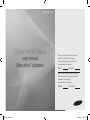 1
1
-
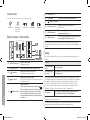 2
2
-
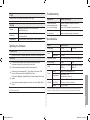 3
3
-
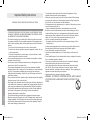 4
4
-
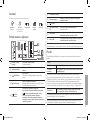 5
5
-
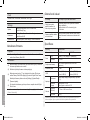 6
6
-
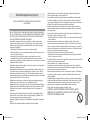 7
7
-
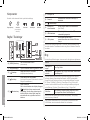 8
8
-
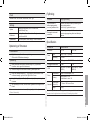 9
9
-
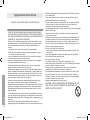 10
10
-
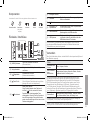 11
11
-
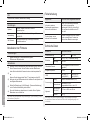 12
12
-
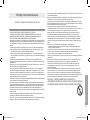 13
13
-
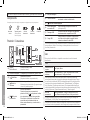 14
14
-
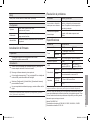 15
15
-
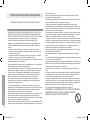 16
16
-
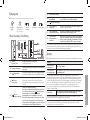 17
17
-
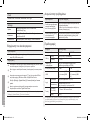 18
18
-
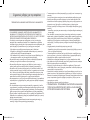 19
19
-
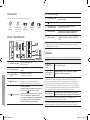 20
20
-
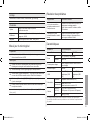 21
21
-
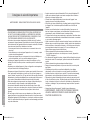 22
22
-
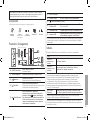 23
23
-
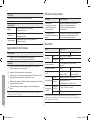 24
24
-
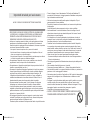 25
25
-
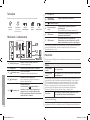 26
26
-
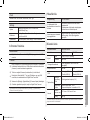 27
27
-
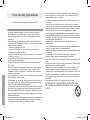 28
28
-
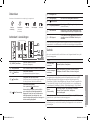 29
29
-
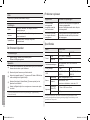 30
30
-
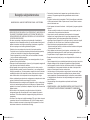 31
31
-
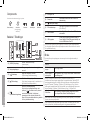 32
32
-
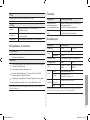 33
33
-
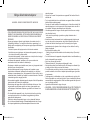 34
34
-
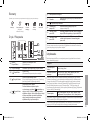 35
35
-
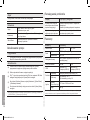 36
36
-
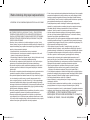 37
37
-
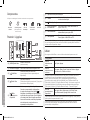 38
38
-
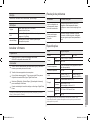 39
39
-
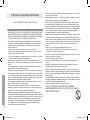 40
40
-
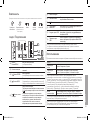 41
41
-
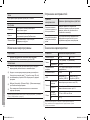 42
42
-
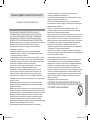 43
43
-
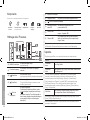 44
44
-
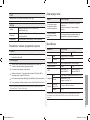 45
45
-
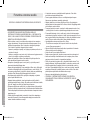 46
46
-
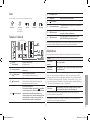 47
47
-
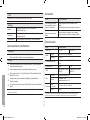 48
48
-
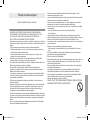 49
49
-
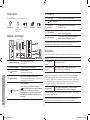 50
50
-
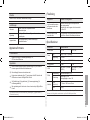 51
51
-
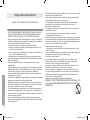 52
52
-
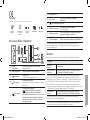 53
53
-
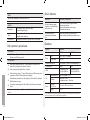 54
54
-
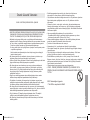 55
55
-
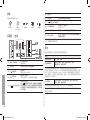 56
56
-
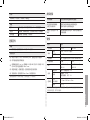 57
57
-
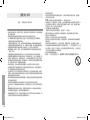 58
58
-
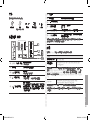 59
59
-
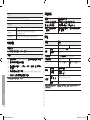 60
60
-
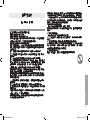 61
61
-
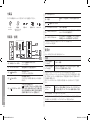 62
62
-
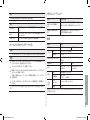 63
63
-
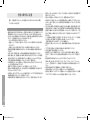 64
64
-
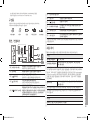 65
65
-
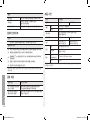 66
66
-
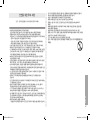 67
67
-
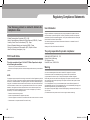 68
68
-
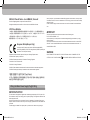 69
69
-
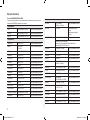 70
70
-
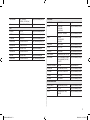 71
71
-
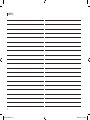 72
72
-
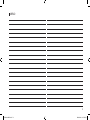 73
73
-
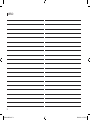 74
74
-
 75
75
-
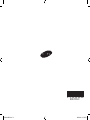 76
76
Samsung SPF-71E Black Benutzerhandbuch
- Kategorie
- Digitale Bilderrahmen
- Typ
- Benutzerhandbuch
in anderen Sprachen
- English: Samsung SPF-71E Black User manual
- français: Samsung SPF-71E Black Manuel utilisateur
- español: Samsung SPF-71E Black Manual de usuario
- italiano: Samsung SPF-71E Black Manuale utente
- русский: Samsung SPF-71E Black Руководство пользователя
- Nederlands: Samsung SPF-71E Black Handleiding
- português: Samsung SPF-71E Black Manual do usuário
- dansk: Samsung SPF-71E Black Brugermanual
- polski: Samsung SPF-71E Black Instrukcja obsługi
- čeština: Samsung SPF-71E Black Uživatelský manuál
- svenska: Samsung SPF-71E Black Användarmanual
- 日本語: Samsung SPF-71E Black ユーザーマニュアル
- Türkçe: Samsung SPF-71E Black Kullanım kılavuzu
- suomi: Samsung SPF-71E Black Ohjekirja
Verwandte Artikel
-
Samsung SPF-71E Benutzerhandbuch
-
Samsung SPF-87H Benutzerhandbuch
-
Samsung SPF-107H - Touch of Color Digital Photo Frame Benutzerhandbuch
-
Samsung LE52B750U1W Benutzerhandbuch
-
Samsung UE40B7090WW Benutzerhandbuch
-
Samsung 7 Series Benutzerhandbuch
-
Samsung UE40B8090XP Benutzerhandbuch
-
Samsung ue32b7090 Benutzerhandbuch